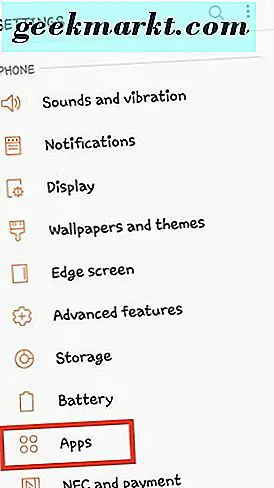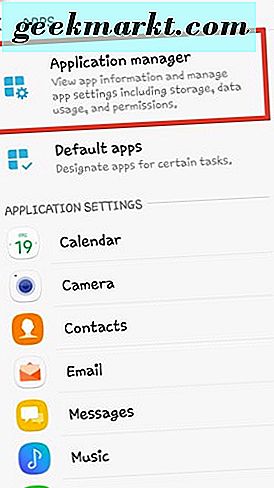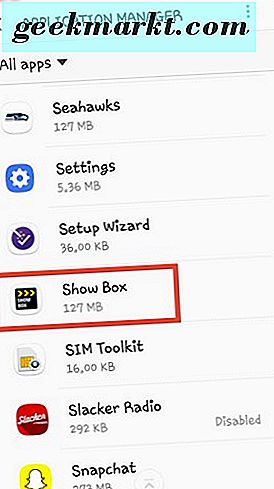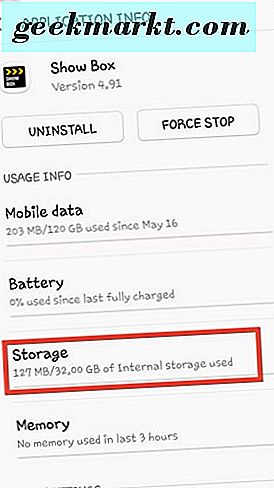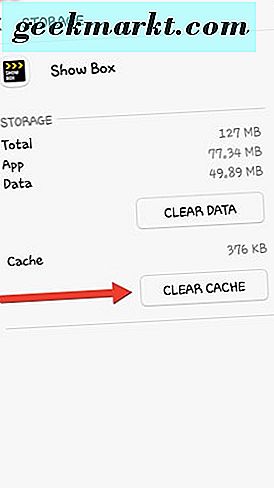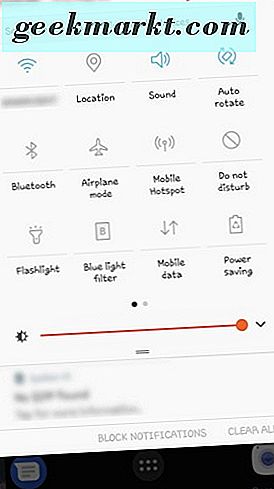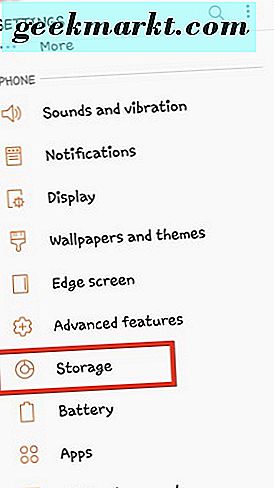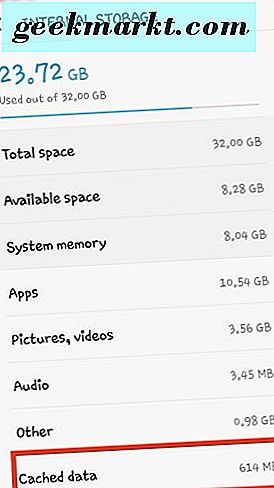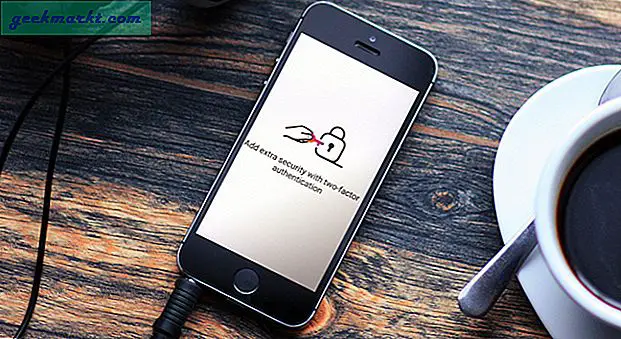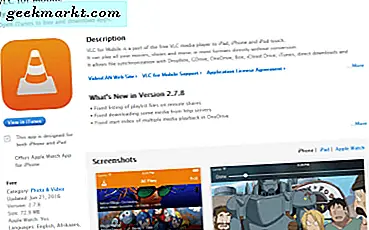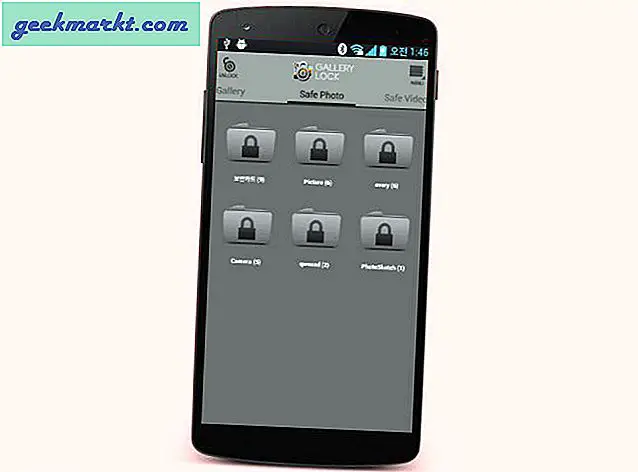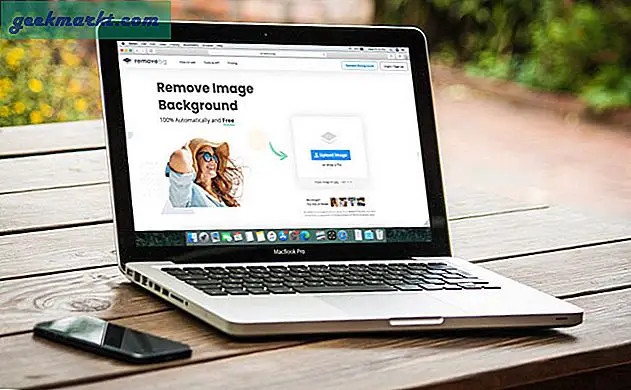Ứng dụng Showbox dành cho Android là một cách miễn phí tuyệt vời để thưởng thức phim và chương trình bạn muốn xem. Nếu bạn sử dụng nó rất nhiều hoặc sau khi đôi khi vượt qua mọi thứ có thể xây dựng. Bộ nhớ cache có thể trở nên đầy đủ và bogged xuống mà có thể làm cho mọi thứ dòng chậm hơn hoặc tụt hậu.
Có một cách để khắc phục điều đó. Chúng tôi sẽ cho bạn biết cách bạn có thể xóa bộ nhớ cache trên ứng dụng Showbox. Bằng cách đó bạn có thể tiếp tục xem mà không bị thất vọng.
Đi nào.
Xóa bộ nhớ cache của ứng dụng Showbox
Trên điện thoại thông minh hoặc thiết bị Android của bạn, có một cách để xóa bộ nhớ cache trên mỗi ứng dụng. Để làm điều đó, bạn sẽ cần phải đi đến Cài đặt. Hoặc vuốt bóng râm ở đầu thiết bị của bạn hoặc truy cập Cài đặt thông qua ngăn kéo ứng dụng. 
- Tiếp theo, cuộn xuống Điện thoại rồi chạm vào Ứng dụng.
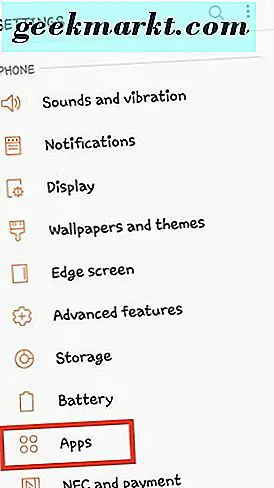
- Trên màn hình sau, nhấn vào Trình quản lý ứng dụng.
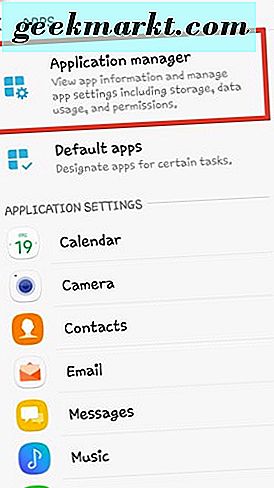
- Vuốt lên trên màn hình Android của bạn cho đến khi bạn tìm thấy ứng dụng Showbox được liệt kê.
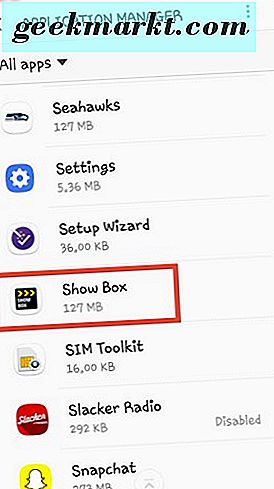
- Chạm vào ứng dụng Showbox trong danh sách rồi chạm vào Storage (Lưu trữ).
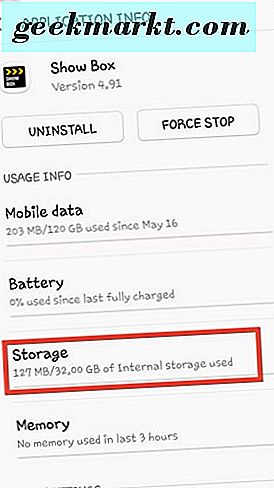
- Để xóa bộ nhớ cache của ứng dụng Showbox, hãy nhấn vào nút Xóa bộ nhớ cache. Điều đó xóa bộ nhớ cache của ứng dụng Showbox xuống 0.
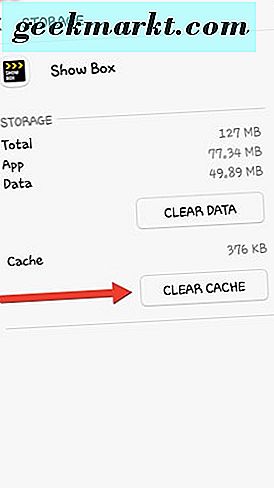
Vì vậy, bây giờ bạn đã có bộ nhớ cache rõ ràng trong ứng dụng Showbox. Xem nếu, điều này giải quyết bất kỳ vấn đề lag hoặc đệm. Nó nên.
Nếu bạn sử dụng ứng dụng truyền như AllCast cùng với ứng dụng Showbox để truyền tới Google Chromecast, bạn cũng sẽ muốn xóa bộ nhớ cache trên ứng dụng đó. Bạn có thể dễ dàng làm theo các bước tương tự như trên để xóa bộ nhớ cache trong AllCast.
Xóa bộ nhớ cache cho tất cả ứng dụng
Để thực hiện thêm một bước nữa, hãy nói về cách bạn có thể xóa bộ nhớ cache của tất cả các ứng dụng trên điện thoại hoặc thiết bị Android của mình. Điều này giúp bạn không phải xóa bộ nhớ cache của mỗi ứng dụng riêng lẻ.
- Điều hướng đến Cài đặt trên thiết bị Android của bạn.
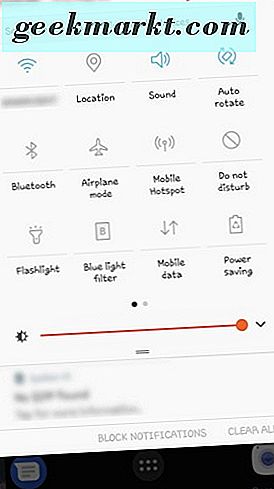
- Trong Điện thoại, hãy chuyển tới Bộ nhớ và nhấn vào đó.
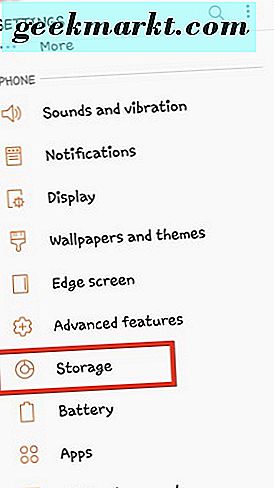
- Nơi nó nói dữ liệu được lưu trong bộ nhớ cache, hãy nhấn vào nó.
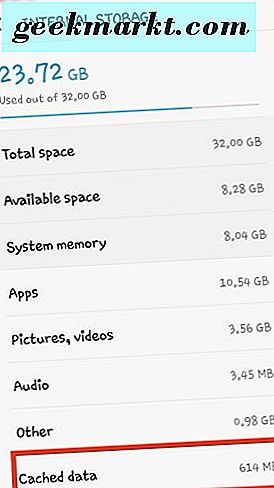
- Một hộp xuất hiện giải thích cho bạn rằng thực hiện thao tác này sẽ xóa tất cả dữ liệu được lưu trong bộ nhớ cache cho tất cả các ứng dụng. Chạm vào xóa. Sẽ mất vài giây, nhưng sau đó, bạn sẽ thấy dữ liệu được lưu trong bộ nhớ cache hiện có 0.

Đó là nó. Bây giờ bạn đã xóa dữ liệu được lưu trong bộ nhớ cache trên mọi ứng dụng được cài đặt trên điện thoại thông minh hoặc thiết bị Android của bạn.
Phần kết luận
Bây giờ bạn có các bước cần thiết để xóa bộ nhớ cache cho ứng dụng Showbox trên điện thoại thông minh hoặc thiết bị Android của bạn. Điều này rất hữu ích khi bạn bắt đầu gặp sự cố khi phát trực tuyến phim và chương trình.
Ngoài ra, bạn cũng có thể muốn xóa bộ nhớ cache trên ứng dụng truyền của mình nếu bạn sử dụng một bộ lọc để truyền trực tuyến Showbox từ điện thoại Android sang thiết bị Google Chromecast của mình. Bạn cũng có tùy chọn thứ ba xóa bộ nhớ cache cho tất cả các ứng dụng được cài đặt thay vì đi từng cái một.
Đó là thực hành tốt để xóa bộ nhớ cache để lấy lại không gian được tiêu thụ bởi dữ liệu được lưu trong bộ nhớ cache. Bạn có thể sẽ nhận thấy sự khác biệt về mức độ phản hồi trên thiết bị của bạn cũng như thông qua các ứng dụng của bạn. Nó sẽ cắt giảm thời gian trễ và các vấn đề đệm đặc biệt là khi phát trực tuyến.